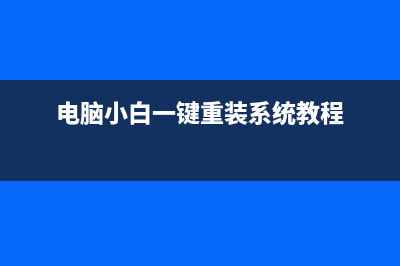win10磁盘碎片整理教程 (win10磁盘碎片整理在哪)
整理分享win10磁盘碎片整理教程 (win10磁盘碎片整理在哪),希望有所帮助,仅作参考,欢迎阅读内容。
内容相关其他词:win10磁盘碎片整理几遍,win10磁盘碎片整理程序,win10磁盘碎片整理在哪,win10磁盘碎片整理打不开,win10磁盘碎片整理有用吗,Win10磁盘碎片整理程序在哪,win10磁盘碎片整理有用吗,Win10磁盘碎片整理程序在哪,内容如对您有帮助,希望把内容链接给更多的朋友!
win磁盘碎片整理教程 删除临时文件: 1、在任务栏上的搜索框中,键入“磁盘清理”,并从结果列表中选择“磁盘清理”。 2、选择要清理的驱动器,然后选择“确定”。 3、在“要删除的文件”下,选择要删除的文件类型。若要获取文件类型的说明,请选择它。 4、选择“确定”。 如果需要释放更多空间,还可以删除*文件: 1、在“磁盘清理”中,选择“清理*文件”。 2、选择要删除的文件类型。若要获取文件类型的说明,请选择它。 3、选择“确定”。 win磁盘碎片整理详细步骤: 进入win*桌面,点击“此电脑” 清理磁盘*软件图解1 进入“文件资源管理器”,在右边列表中,点击“此电脑” 清理磁盘*软件图解2 随便点击电脑那个磁盘,接着点击上面的选项卡“管理” 磁盘*软件图解3 在其命令下,选择“优化” win*软件图解4 弹出“优化驱动器”对话框,选中某个磁盘,点击“优化” 磁盘*软件图解5 这时,就会看到正在整理磁盘,等待磁盘碎片整理完成就好了。 磁盘*软件图解6 以上就是本站为各位用户带来的win磁盘碎片整理教程详细内容了,想看更多相关文章欢迎关注本站!
清理磁盘*软件图解1 进入“文件资源管理器”,在右边列表中,点击“此电脑” 清理磁盘*软件图解2 随便点击电脑那个磁盘,接着点击上面的选项卡“管理” 磁盘*软件图解3 在其命令下,选择“优化” win*软件图解4 弹出“优化驱动器”对话框,选中某个磁盘,点击“优化” 磁盘*软件图解5 这时,就会看到正在整理磁盘,等待磁盘碎片整理完成就好了。 磁盘*软件图解6 以上就是本站为各位用户带来的win磁盘碎片整理教程详细内容了,想看更多相关文章欢迎关注本站! 标签: win10磁盘碎片整理在哪
本文链接地址:https://www.iopcc.com/jiadian/67505.html转载请保留说明!